Menu de serviço ISO de montagem simplesEste é o nome do script simples que podemos adicionar ao nosso gerenciador de arquivos KDE (Dolphin) para montar e desmontar arquivos ISO com apenas 2 cliques.
Aqui estão algumas fotos para você ver como é simples:
Assim que clicarmos em «Monte iso«, Vai perguntar-nos em que pasta queremos montar o ISO. No meu caso, digo-lhe para montá-lo / media / iso:
E vai nos pedir nossa senha de administração:
Pronto, isso é o suficiente para montar um arquivo ISO 🙂
Agora … Como faço para colocar isso no meu KDE?
1. Abra um terminal, escreva o seguinte e pressione [Entrar]:
cd $HOME && wget http://kde-look.org/CONTENT/content-files/148881-mountIso.desktop
2. Eles verão em sua pasta pessoal (home) um arquivo .Área de Trabalho (148881-mountIso.desktop), eles devem colocá-lo na pasta Dolphin.
Eu uso ArchLinux com KDE 4.8, para eu colocar esse arquivo naquela pasta que coloquei em um terminal:
mv 148881-mountIso.desktop .kde4/share/kde4/services/
Isso pode mudar um pouco dependendo da distro que eles usam, mas não mudará muito. Se eles tiverem dúvidas, eles me dizem qual distro eles usam e eu os ajudo a encontrar a pasta correta 🙂
Graças a virgem por ter feito isso e compartilhar com todos através KDE-LookName.^ - ^
lembranças

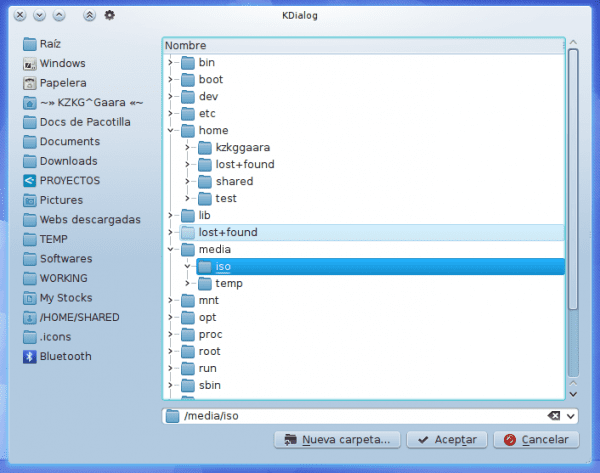
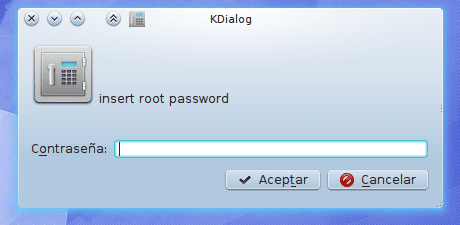
Deve ser mais fácil adicionar ações personalizadas no dolphin, algo semelhante ao qtfm.
Vou ver se faço um instalador 😀
É muito simples de fazer hehe.
Fui usuário do Windows toda a minha vida, agora deixei o proprietário e estou com OPENSUSE E KDE, estou no Linux há 6 anos e me custou muito encontrar minha distro até encontrar o geeko, minha segunda opção no Linux é pera, apesar de demorar muito no linux nunca usei em tempo integral, não gravei com k3b imagino que ao montar o iso um drive virtual é criado com o iso assim como ferramentas daemon e poderia gravar a partir do montado unidade para o DVD….
existe para o Nautilius ???
Não faço ideia 🙁 ... deve haver, claro que há, mas eu não uso o Gnome há muito tempo. Além disso, existe a desvantagem de que agora com Gnome3 não sei se os scripts do Gnome2 funcionariam ...
Do fundo da ignorância, qual é a utilidade de montar arquivos .iso dessa maneira?
Pois na internet vi métodos para fazer isso também no gnome, mas nenhuma explicação de para que serve.
lembranças
No meu caso eu uso quando faço o download de uma imagem iso de um dvd (filme), eu monto assim para verificar antes de gravar se é o que preciso xD
Para ver se eles funcionam, você pode carregar o ISO diretamente do VLC.
Não sabia disso, obrigado pela dica.
Acontece que, para um gosto muito pessoal, não gosto de VLC 🙂
Por questão de gosto, no entanto, é o melhor player de vídeo que existe hoje.
Sim, claro, sei que tens muito mais opções que os outros, não vou discutir se é melhor ou pior, mas não sei ... é um gosto muito pessoal meu, prefiro SMPlayer 😉
@Alf:
Arquivos ISO, ou também chamados de imagens, são arquivos que contêm todas as informações de um CD, DVD, Blu-Ray, etc. Em outras palavras, é como ter um dos formatos mencionados acima em seu disco rígido. Existem imagens de tantos tipos quanto jogos, filmes, aplicativos existentes. Além disso, o formato ISO não é o único, existem muitos outros formatos além do ISO, como MDX, MDS, MDF, B5T, B6T, BWT, CCD, CDI, BIN, CUE, APE, NRG, PDI, ISZ, etc. Todos eles têm a mesma função e cada formato pertence a diferentes programas de imagem.
Por que montar uma imagem?
O objetivo da montagem de uma imagem é obter um comportamento semelhante ao de inserir um disco (CD / DVD / Blu-Ray) com as mesmas informações e não ter que gravá-lo ou gravá-lo para utilizá-lo.
Qual é a vantagem de ter imagens salvas no meu HDD?
Sendo cópias exatas de CD / DVD / Blu-Ray's é como ter uma cópia que nunca falha devido a arranhões.
Não importa se seus discos são perdidos porque você tem uma cópia em seu HDD (é algo que acontece comigo com muita frequência).
Você pode usar imagens ISO para virtualizar e não depender de um CD / DVD / Blu-Ray (é o que eu sempre faço).
saudações.
Por exemplo, se é um ISO de um DVD de um filme, montando o ISO podemos ver o DVD com um menu e todas as opções opciones
Olá!
Principalmente porque é a maneira mais fácil de ver os arquivos contidos na imagem ISO e interagir com eles como se estivessem em um diretório.
Dou um exemplo muito típico: no Windows muitas pessoas usam os programas UltraISO, Daemon Tools, etc. para montar as imagens (criar unidades virtuais).
Muito obrigado pela contribuição amigo, esta opção também não sabia: S
Ótimo funciona perfeito, o indício funciona no Kubuntu e não sabia que o VLC tocava o * .iso 😀
Função interessante, mas você não precisa tocar no console. Para instalar, a partir do Dolphin você abre as preferências e na seção Serviços é feito o download.
Uma saudação!
Sempre esqueço que existe, porque nunca uso 🙂
Da mesma forma, sem usar o terminal, era tão simples como abrir um link, salvar um arquivo e movê-lo para a pasta, embora não haja muito o que fazer no terminal 😀
No Chakra, uma opção semelhante, mas mais simples, vem por padrão 😀
Na verdade, não experimentei o Chakra, não vi essa opção. Esse "addon" do Dolphin durou muito pouco, eliminei 2 dias depois de colocá-lo no LOL !!!
Saudações e bem-vindo ao site 🙂
No LinuxMint 13 KDE 64 você deve modificar a linha de comando e remover os 4 primeiros que aparecem; ficaria assim:
mv 148881-mountIso.desktop .kde / share / kde4 / services /
Assim funciona para mim.
Está indo muito bem no openSUSE, obrigado pela dica.
Saudações!
Obrigado por comentar 😀
Não funciona para mim 🙁 Já instalei a partir do terminal e dos serviços e não funciona para mim mudei como diz o camarada Ghermain já que uso linuxmint 13 kde e nada não me deixa montar isos, o que estou fazendo errado?
Que erro específico isso dá a você?
Mostra a caixa de diálogo para selecionar pelo menos o ISO?
não me mostra nada aparentemente instala mas é como se nada tivesse acontecido
Vamos tentar usar a versão mais recente disso, já que a que coloquei aqui não é a mais recente: http://kde-look.org/CONTENT/content-files/148881-mountIso.desktop
Informações muito boas. Funcionou para mim sem problemas 😀
Obrigado.
Exatamente o que eu precisava!
Lamento que o Dolphin não tenha a opção de editar o menu de contexto 🙁 No Thunar eu poderia criar "ações personalizadas".
Preferências -> configurar dolphin -> Serviços.